Come fare clic con il pulsante sinistro del mouse su Mac: spiegazione in 3 modi
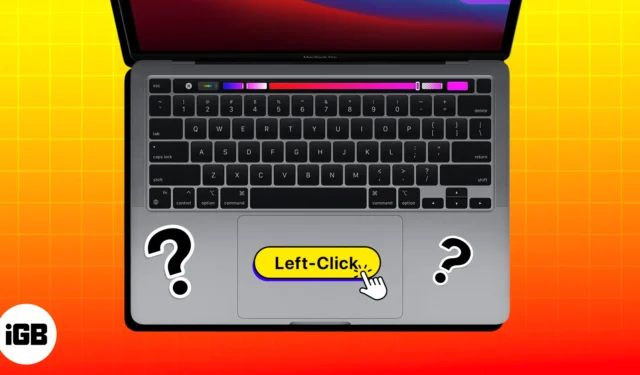
Se hai appena iniziato a utilizzare un Mac, potresti chiederti come eseguire un semplice clic con il pulsante sinistro del mouse. A differenza dei PC, i Mac hanno un metodo leggermente diverso per fare clic, al quale può essere necessario un po’ di tempo per abituarsi. Non preoccuparti! Ti guiderò attraverso tre modi per fare clic con il pulsante sinistro del mouse sul tuo Mac: utilizzando mouse, tastiera e trackpad. Iniziamo!
1. Fare clic con il tasto sinistro del mouse su Mac utilizzando il mouse
Devi configurare il funzionamento del mouse sul tuo Mac, indipendentemente dal fatto che tu stia utilizzando un mouse cablato o wireless . Diamo una rapida occhiata:
- Fai clic sul logo Apple () → Impostazioni di sistema .
- Seleziona Mouse → Scegli clic sul lato sinistro dal menu a discesa
Clic secondario .
Di conseguenza, facendo clic con il tasto sinistro del mouse, puoi dirigere le azioni che desideri tramite il mouse.
2. Fai clic con il pulsante sinistro del mouse utilizzando il trackpad del tuo Mac
- Premi il logo Apple () → Impostazioni di sistema .
- Seleziona Trackpad → Disattiva Tocca per fare clic .
Toccando il trackpad non verrà generata alcuna risposta seguendo questa procedura. Affinché l’azione venga eseguita, è necessario premere sul trackpad. Puoi anche impostare l’intensità dei clic e la velocità di tracciamento del trackpad .
3. Utilizzando la tastiera del Mac
- Apri Impostazioni di sistema → Vai a Accessibilità .
- Selezionare Controllo puntatore .
- Attiva i tasti del mouse .
- Fai clic sull’icona delle informazioni accanto a Tasti del mouse.
- Attiva Premi il tasto Opzione cinque volte per attivare/disattivare i tasti del mouse .
Ora, utilizza il tasto “5” del tastierino numerico o il tasto “I” della tastiera per fare un clic con il pulsante sinistro del mouse.
Domande frequenti
Cos’è il clic sinistro su un Mac?
Fare clic con il tasto sinistro su un Mac si riferisce alla pressione del pulsante principale del mouse o del trackpad per eseguire un’azione, come selezionare un elemento o aprire un collegamento.
Come abilitare il clic con il tasto destro su Mac?
Puoi abilitare il clic con il pulsante destro del mouse sul trackpad o sul mouse del Mac utilizzando semplici passaggi come l’utilizzo del clic con il pulsante sinistro del mouse su Mac.
È così semplice!
Fare clic con il pulsante sinistro del mouse su un Mac è semplice sia che utilizzi un mouse o un trackpad. Se riscontri problemi nel fare clic con il pulsante sinistro del mouse, prova a regolare le impostazioni del trackpad per vedere se questo aiuta. Con un po’ di pratica potrai fare clic con il pulsante sinistro del mouse come un professionista in pochissimo tempo. Se riscontri problemi, commenta qui sotto!



Lascia un commento